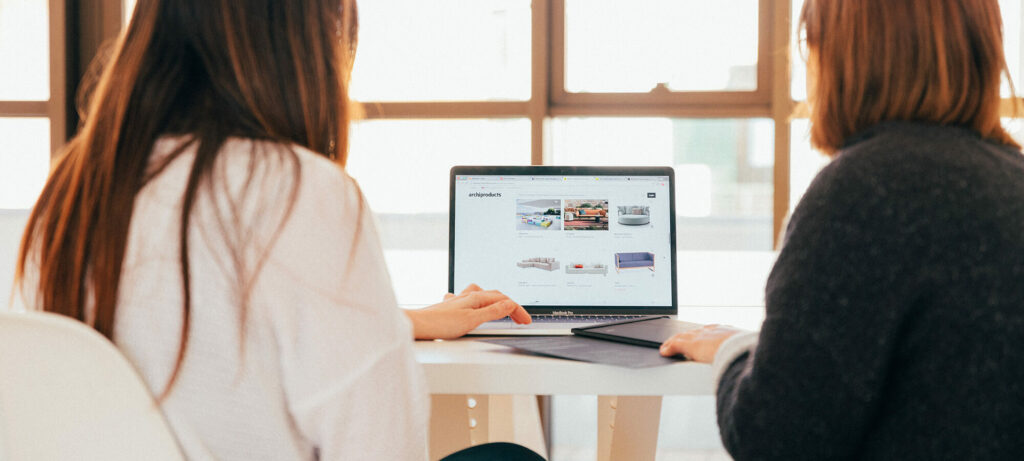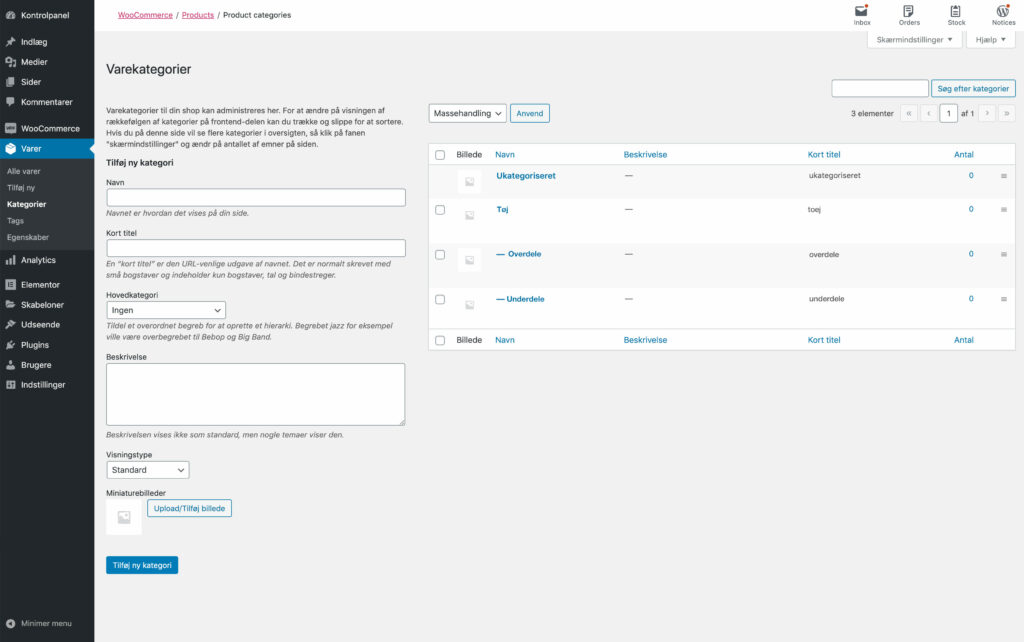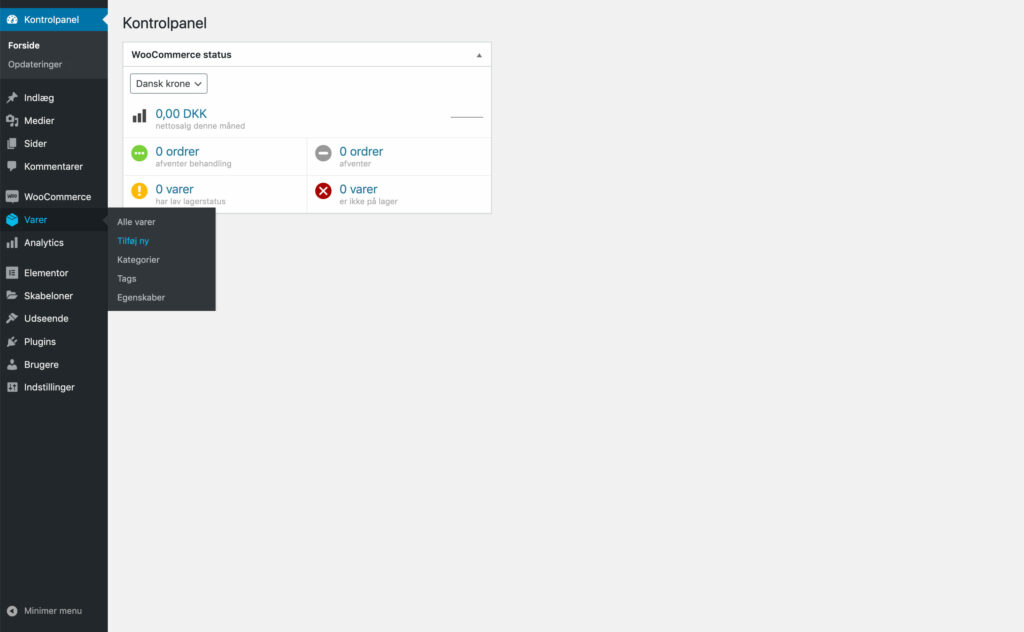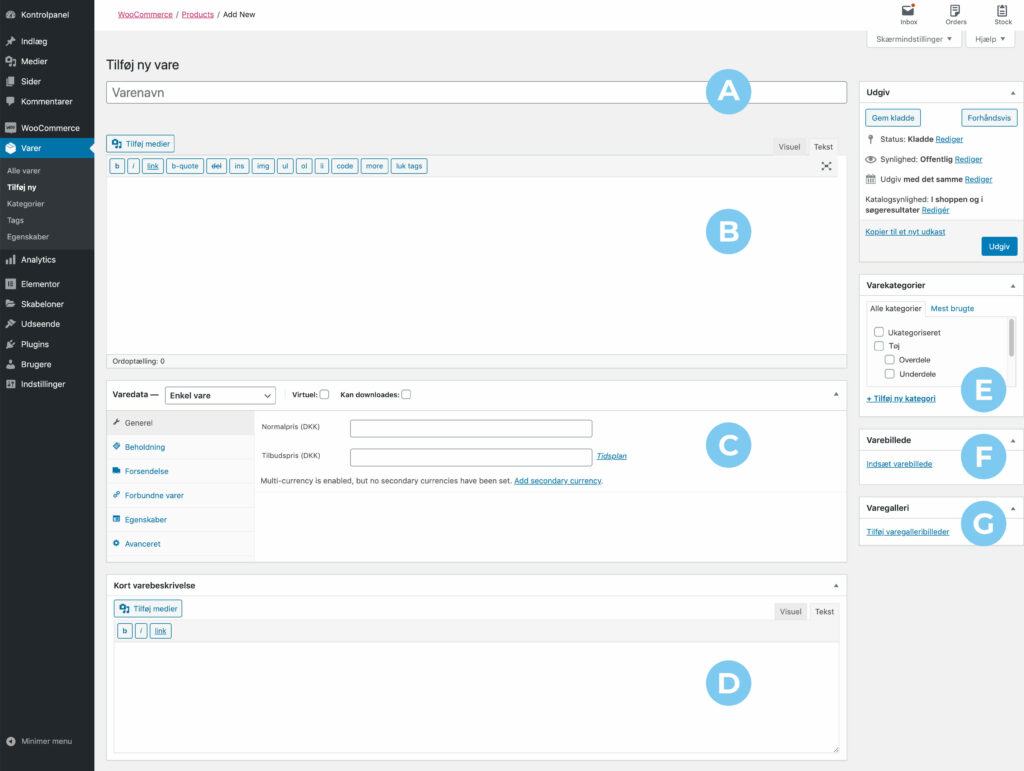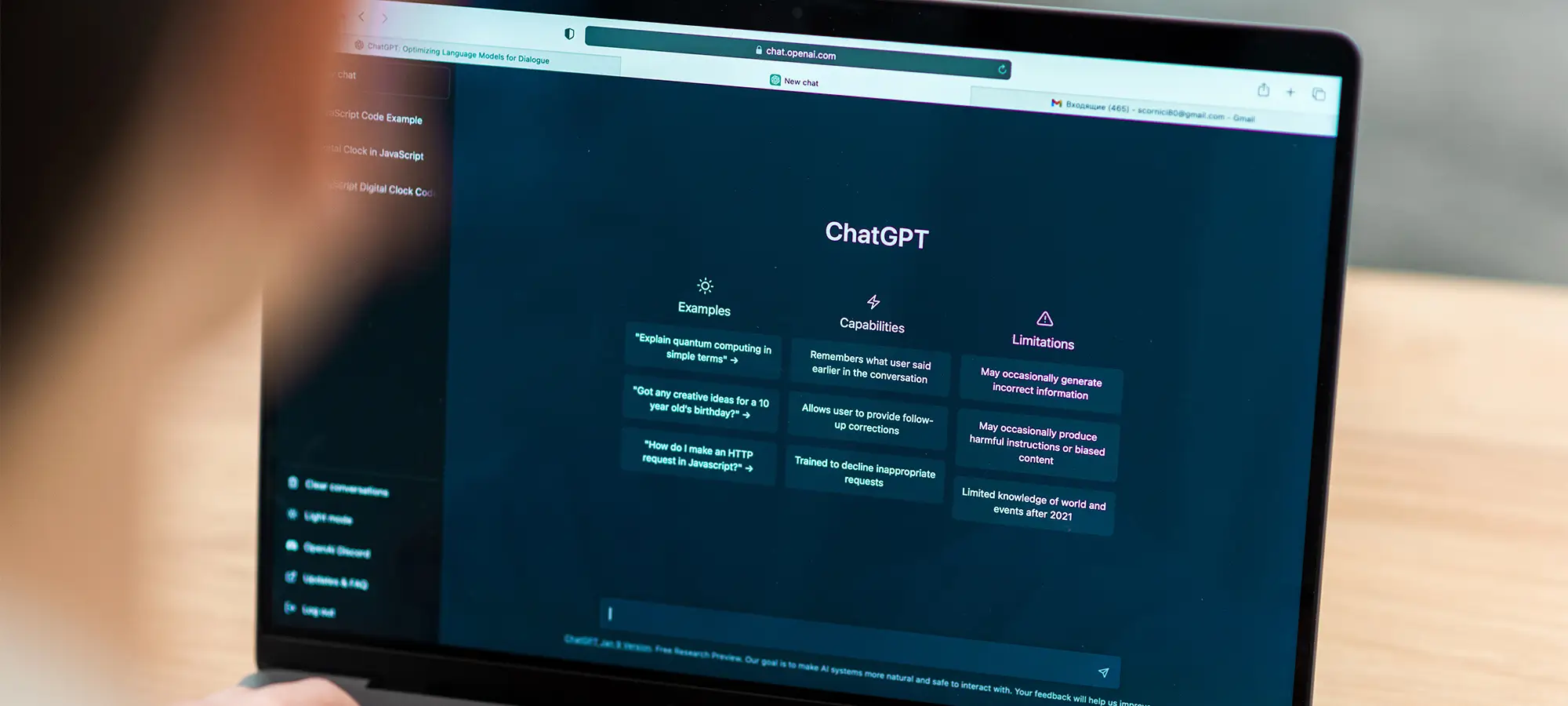Simpel vare eller en vare med flere varianter?
Er du ny i WordPress WooCommerce? Er du lidt i tvivl om, hvordan du opretter dine produkter? I denne guide har vi forsøgt at vejlede dig i, hvordan du opretter en simpel vare i WooCommerce. Når man opretter varer, skal man altid tage stilling til, om det er en simpel vare eller en variabel vare. En variabel vare er et produkt med flere varianter. F.eks. en t-shirt der fås i flere størrelser og farver – altså flere varianter. Du kan læs mere om oprettelse af variable varer her. I vores guide her ønsker vi at oprette en simpel vare.
Bemærk: Vi anbefaler, at du opretter dine varer på en computer og i browsere som Google Chrome eller Mozilla Firefox.
- Log ind i kontrolpanelet med dine loginoplysninger.
- Før vi opretter en ny vare, skal vi sikre os, at vores produktkategorier er oprettet. Dette gør vi ved at holde musen over “Varer” og klikker på “Kategorier”. Her kan vi nu tilføje alle de ønskede produktkategorier der skal være på webshoppen og inddele dem under hinanden. I vores eksempel her har vi kategorierne “Tøj”, “Overdele” og “Underdele”. Skal vi oprette en ny kategori, skal vi blot udfylde feltet “Navn” og herefter klikke på den blå knap “Tilføj ny kategori” nederst. Skal en kategori ligge under en hovedkategori kategori, vælger vi blot hovedkategorien til den pågældende kategori i feltet “Hovedkategori”.

- Nu har vi tilføjet vores ønskede produktkategorier. Så er vi klar til at tilføje en ny simpel vare. Ude til venstre holder vi musen over “Varer” og klikker på “Tilføj ny”.

- Nu er vi inde og kan udfylde alle nødvendige informationer til vores nye vare. I vores eksempel her vil vi oprette en ny trøje. Den fås kun i én enkelt farve, så derfor vil vi oprette den som en simpel vare. Hvis den fås i flere farver og størrelser, skal den oprettes som en variabel vare. Du kan læse vores guide i oprettelse af variable varer her. Vi starter med at udfylde varens navn (A). Herefter udfylder vi varens fulde beskrivelse (B). Ønskes en kort beskrivelse, som vises ved siden af produktnavn og pris, skal feltet “Kort varebeskrivelse” udfyldes (D). Herefter skal vi have en pris på varen. Dette gør vi under dens varedata (C). Her har vi mulighed for f.eks. at udfylde pris, tilbudspris, lagerbeholdning, forsendelse m.m. I vores eksempel ønsker vi at udfylde en normalpris, hvor mange der er på lager af pågældende vare samt et varenummer (Dette finder vi under fanen “Beholdning” til venstre) (C).

- Når vi har udfyldt alle informationer omkring vores vare, så skal vi tilføje varen til en produktkategori (E), som vi oprettede i punkt 2. Har vi glemt at oprette en kategori, så kan denne tilføjes ved at klikke på “Tilføj ny kategori” (E). Herefter skal vi tilføje varens primære billede (F) samt flere billeder til varegalleriet (G). Vi anbefaler altid den samme størrelse på alle produktbilleder. Du kan læse om, hvordan du tilpasser og optimerer dine billeder ved at følge denne guide.

- Når vi har udfyldt ovenstående informationer, data og billeder, så mangler vi blot at udgive varen. Vi klikker derfor på den blå knap “Udgiv” øverst til højre for at udgive produktet. Sådan! Vi har nu oprettet vores simple vare på webshoppen.